۹ ترفند ساده برای عکاسی حرفهای با دوربین آیفون
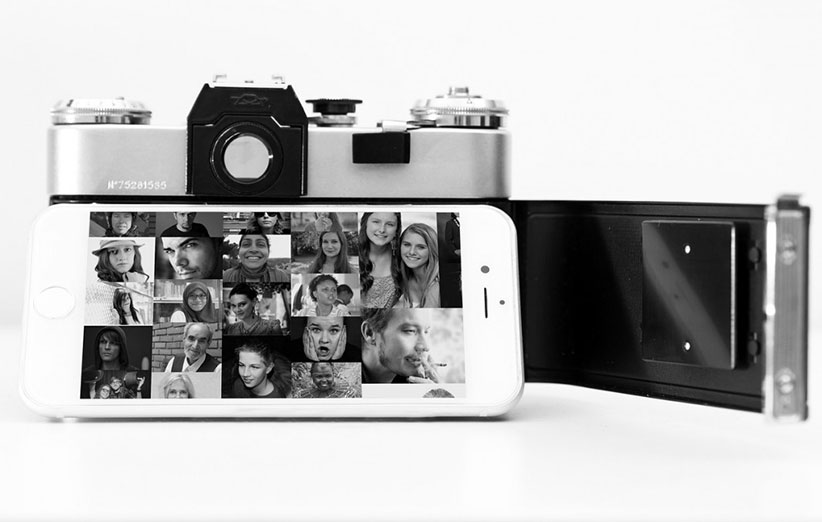
در طول سالیان گذشته دوربین آیفون به طرز چشمگیری پیشرفت کرده است. در حال حاضر هر فردی میتواند بدون نیاز به یادگیری دانش تخصصی عکاسی با آیفون عکسهایی فوقالعاده بگیرد. اگر شما هم مانند اکثر کاربران علاقه دارید با گوشی آیفون خود مثل یک فرد حرفهای عکاسی کنید این نکات و ترفندهای ساده کمک میکنند بیشترین بهرهی ممکن را از دوربین آیفون ببرید.
ترکیببندی بهتر با استفاده از گرید دوربین آیفون
با استفاده از گرید ۳ در ۳ میتوانید از مناسب بودن ترکیببندی عکس هنگام عکاسی مطمئن شوید. برای نمایش گرید کافی است به مسیر زیر بروید و گزینهی Grid را فعال کنید.
Settings > Photos & Camera > Grid
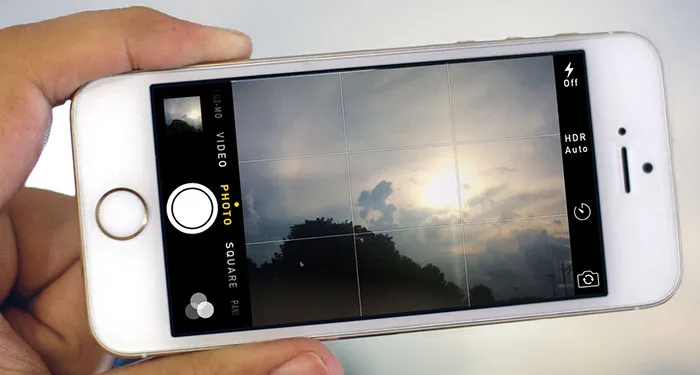
این گرید راهنمایی عالی برای ترکیببندی در عکاسی موبایل است ولی هر زمان که بخواهید میتوانید با غیرفعال کردن تنظیم Grid از مسیری که گفته شد آن را مخفی کنید.
هندزفری در نقش شاتر دوربین آیفون
عکاسان حرفهای هرگاه قصد گرفتن عکسی با سرعت شاتر کند را داشته باشند برای پیشگیری از لرزش دوربین از دکلانشور (فعالکنندهی شاتر از راه دور) استفاده میکنند. کاربران آیفون برای این کار نیازی به خریدن یک گجت اضافه ندارند. بلکه میتوانند از هندزفری ایرپاد استاندارد اپل بهعنوان شاتر دوربین آیفون استفاده کنند. کافی است در حال که اپلیکیشن دوربین باز و هندزفری به آیفون متصل است یکی از دو کلید تنظیم صدای ایرپاد را فشار دهید تا عکس گرفته شود.

نکته: اگر به هر دلیل نمیخواهید کلید شاتر روی صفحهنمایش را به کار ببرید از کلیدهای تنظیم صدای قرارگرفته روی خود آیفون هم میتوانید بهعنوان دکمهی شاتر دوربین آیفون استفاده کنید.
اپل واچ در نقش ویزور و دکمهی شاتر دوربین آیفون
نهتنها امکان استفاده از اپل واچ بهعنوان ویزور (نمایاب) دوربین آیفون وجود دارد بلکه همچنین میتوانید آن را در نقش یک شاتر بیسیم هم به کار ببرید. برای این کار اپلیکیشن دوربین را روی آیفون و اپلیکیشن کنترل دوربین (Camera Remote) را روی اپل واچ باز کنید. میتوانید با استفاده از ویزور اپل واچ از ترکیببندی خوب عکس اطمینان حاصل کنید.
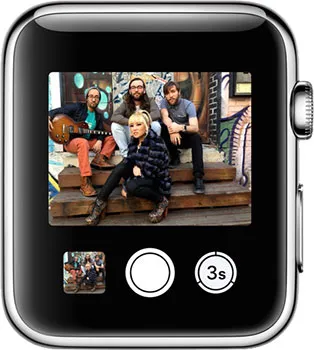
هرگاه از کادر عکس راضی بودید یکی از دو گزینهی «شاتر فوری» (Immediate Shutter) یا «تایمر سه ثانیه» (Three-Second Timer) را انتخاب کنید. شاتر فوری بلافاصله یک عکس میگیرد ولی تایمر سه ثانیه پس از اتمام شمارش معکوس چندین عکس سریع را بهصورت پشت سر هم (Burst) ثبت خواهد کرد. پس از عکاسی برای بازبینی عکس آیکن Camera Roll را که در پایین سمت چپ صفحهی اپل واچ قرار گرفته انتخاب کنید.
لمس سهبعدی برای انتخاب سریع حالت دوربین آیفون
کاربران آیفون 6s و 6s Plus میتوانند برای ورود سریع به اپلیکیشن دوربین آیفون در یک حالت خاص از قابلیت «لمس سهبعدی» (3D Touch) استفاده کنند. کافی انگشت خود را روی آیکن اپلیکیشن دوربین فشار دهید تا فهرستی از حالتهای مختلف نظیر حالت عکاسی عادی، عکاسی سلفی و فیلمبرداری اسلومو به نمایش دربیاید.
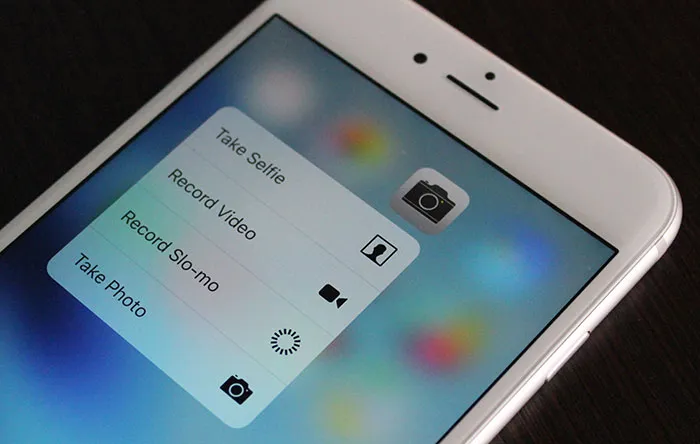
ثبت حرکات سریع با Burst Mode
زمانی که از دوربین آیفون برای عکاسی از صحنههای پرتحرک استفاده میکنید حالت Burst Mode روش خوبی است تا مطمئن باشید بهترین لحظه را از دست نخواهید داد. برای استفاده از Burst Mode کافی است انگشت خود را روی کلید شاتر نگهدارید. همزمان با نگهداشتن انگشت روی دکمهی شاتر یک شمارشگر تعداد عکسهایی را که میگیرید روی صفحهنمایش نشان میدهد. هر زمان تمایل داشتید میتوانید با رها کردن دکمهی شاتر کار گرفتن عکسها را متوقف کنید.

نکته: قابلیت Burst Mode را علاوه بر نگهداشتن دکمهی شاتر لمسی روی صفحهنمایش میتوانید با نگهداشتن دکمههای تنظیم صدای آیفون یا هندزفری ایرپاد هم فعال کنید.
قفل فوکوس و نوردهی خودکار دوربین آیفون
قابلیت فوکوس خودکار اجازه میدهد پیش از گرفتن عکس نقطهی فوکوس مورد نظر خود را انتخاب کنید. برای تنظیم فوکوس کافی است سوژهی مورد نظر را روی صفحهنمایش آیفون لمس کنید. اگر نقطهی فوکوس را به این شیوه انتخاب نکنید دوربین آیفون بهصورت خودکار فوکوس را روی سوژهای قرار خواهد داد که حدس میزند مورد نظر شماست.
قابلیت نوردهی خودکار اجازه میدهد میزان روشنایی عکس را کم یا زیاد کنید. برای تنظیم میزان نوردهی کافی است پس از انتخاب نقطهی فوکوس انگشت خود را روی صفحهنمایش به بالا و پایین حرکت دهید. هرگاه روشنایی تصویر مطابق میل شما شد عکس را بگیرید.
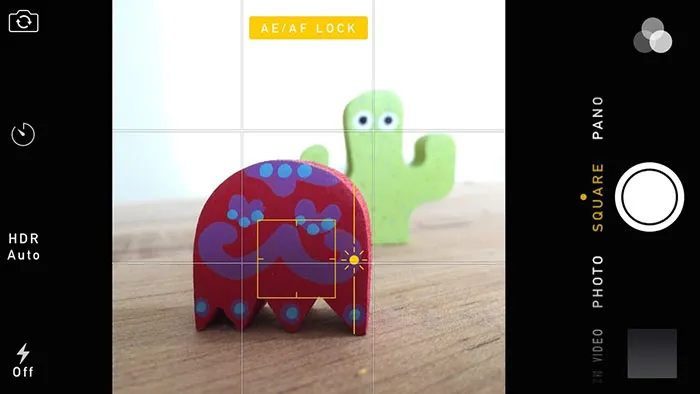
همچنین امکان قفل کردن فوکوس و نوردهی خودکار هم وجود دارد. برای این کار انگشت خود را روی محل مورد نظری که قصد دارید فوکوس و نوردهی روی آن قفل شود چند لحظه نگهدارید؛ یک بنر زرد رنگ با عنوان AE/AF Lock در بالای صفحهنمایش ظاهر خواهد شد. در این حالت حتی اگر گوشی تکان بخورد، سوژهی جدیدی به کادر وارد شود یا نور صحنه تغییر کند فوکوس و تنظیمات نوردهی دوربین آیفون عوض نخواهد شد. برای باز کردن فقل هم کافی است روی جایی از صفحهنمایش ضربه بزنید.
استفاده از حالت HDR
استفاده از حالت دامنهی پویای بالا (High Dynamic Range) یا HDR برای عکاسی از صحنههایی با کنتراست بالا توصیه میشود. این حالت سه عکس را با سه نوردهی متفاوت بهصورت خودکار با هم ترکیب میکند تا جزییات عکس نهایی تا جای ممکن به چیزی که چشم انسان میبیند نزدیک باشد. حالت HDR برای سوژههای ثابت نتیجهی بسیار خوبی دارد ولی طبیعتا برای صحنههایی با حرکات سریع چندان مناسب نیست.
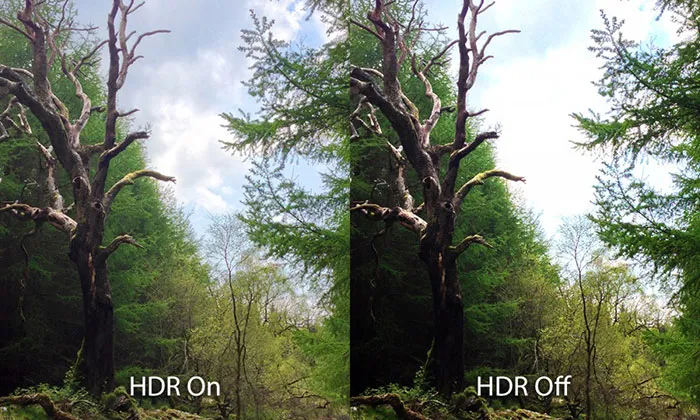
برای استفاده از حالت HDR میتوانید در اپلیکیشن دوربین آیفون گزینهی HDR را که در بالای صفحهنمایش قرار دارد انتخاب کرده و یکی از گزینههای On برای روشن کردن، Off برای خاموش کردن و Auto را برای تشخیص خودکار برگزینید. در حالت Auto دوربین آیفون بهصورت خودکار لزوم استفاده از حالت HDR را تشخیص داده و در مواقعی که استفاده از آن به گرفتن عکس بهتر کمک میکند آن را فعال خواهد کرد.
نکته: گاهی اوقات ممکن است عکسهای HDR اندکی تخت به نظر برسند و چندان دلچسب نباشند. بنابراین بهتر است نسخهی اصلی (غیر HDR) عکس را هم حفظ کنید. برای این کار میتوانید به مسیر زیر بروید و گزینهی Keep Normal Photo را فعال کنید.
Setting > Photos & Camera > Keep Normal Photo
فعال کردن گزینهی Keep Normal Photo و گزینهی تشخیص خودکار (Auto) حالت HDR روشی عالی برای رسیدن به بهترین نتیجهی ممکن در تمام عکسهایی است که با دوربین آیفون خواهید گرفت.
استفاده از ابزارهای ویرایشی آیفون
عکس مورد نظر خود را در اپلیکیشن Photos باز و گزینهی Edit را که در سمت بالای راست صفحهنمایش دیده میشود انتخاب کنید. سپس آیکن مربوط به تنظیمات تصویر را بزنید تا فهرستی غنی از ابزارهای ویرایشی نور، رنگ و عکس سیاهوسفید در دسترس شما قرار بگیرد.
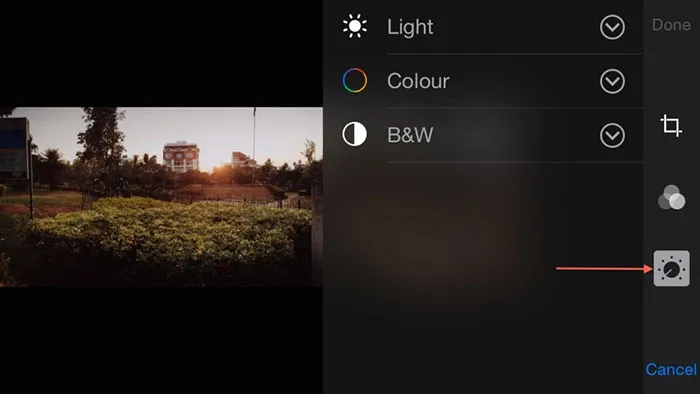
استفاده از لوازم جانبی
لوازم جانبی متنوعی وجود دارند که میتوانند مهارت شما را در عکاسی با دوربین آیفون به سطوح بالاتری ارتقا دهند. از این میان میتواند به انواع لنزها، سهپایهها و شاترهای بلوتوث اشاره کرد.

منبع: SiliconANGEL


خیلی خوبه مگه این آیفون ها قدیمی نیستند من در طفلایت داشتم از این
ممنون
ممنون بابت زحمتی که می کشید
بسیار کاربردی و خوب بود مرسی
عالی بود مثل همیشه ، ممنون از مطالب و خسته نباشید